Imprimarea unor hărți Google mari: un ghid detaliat
2 min. citit
Publicat în data de
Citiți pagina noastră de dezvăluire pentru a afla cum puteți ajuta MSPoweruser să susțină echipa editorială Află mai multe
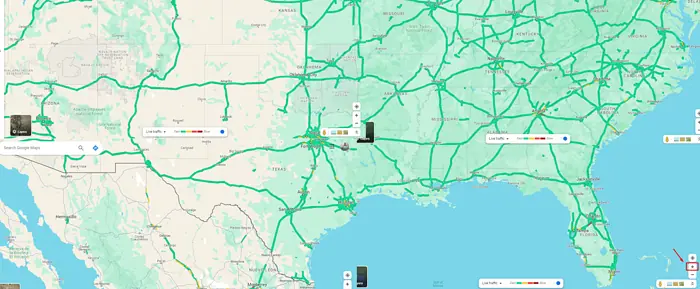
Imprimarea unor hărți Google mari este utilă în diferite scopuri, de la planificare urbană și design peisagistic până la utilizări educaționale și ajutoare personale de navigare. Cu toate acestea, datorită detaliilor și dimensiunii implicate, nu este atât de simplu decât să apăsați butonul de imprimare din browser.
Din fericire, acest articol vă va ghida prin pași.
Sa incepem!
Ghid pas cu pas: imprimarea unor hărți Google mari
Iată cum se poate realiza acest lucru:
- Mergi la pagina Hărți Google.
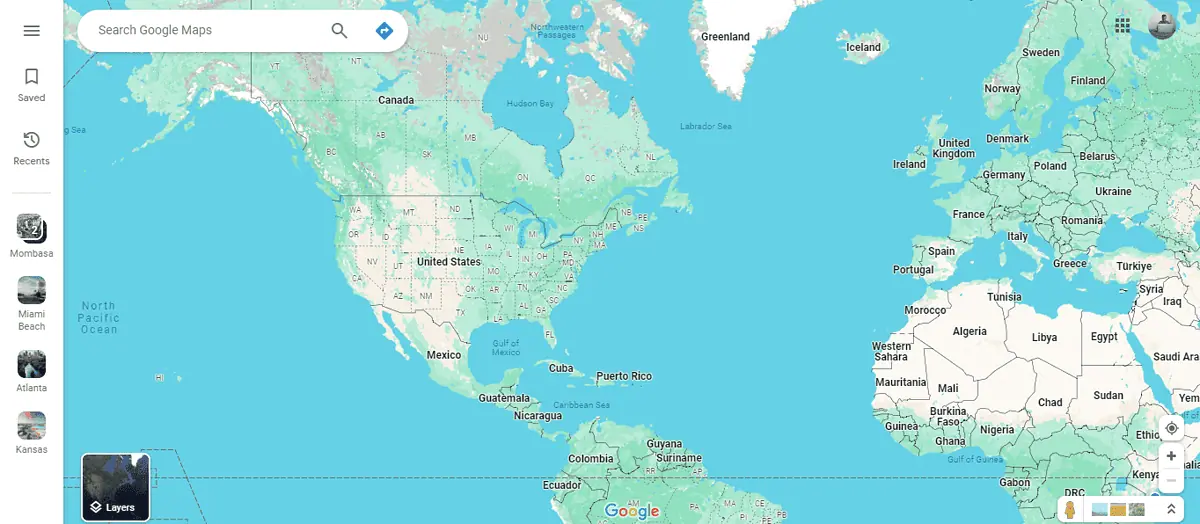
- Măriți-vă harta folosind pictograma „+”. în partea dreaptă jos a ecranului pentru a identifica zona pe care doriți să o capturați. Utilizați orice instrument de captură de ecran la alegere. De asemenea, puteți utiliza instrumentul de tăiere disponibil pentru Windows.
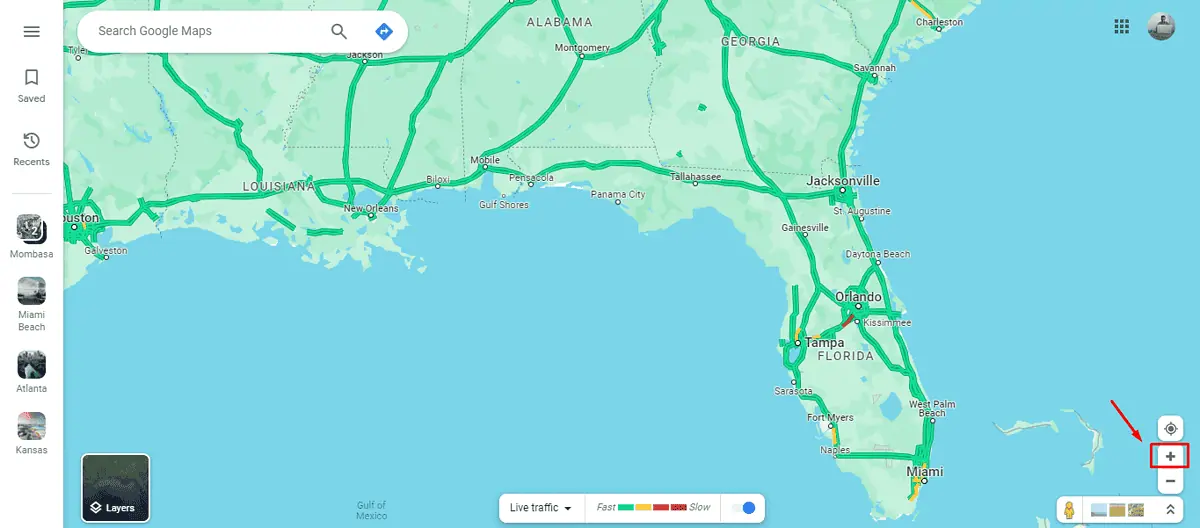
- Faceți clic pe hartă, țineți apăsat și trageți pentru a trece la următoarea zonă pe care doriți să o imprimați.
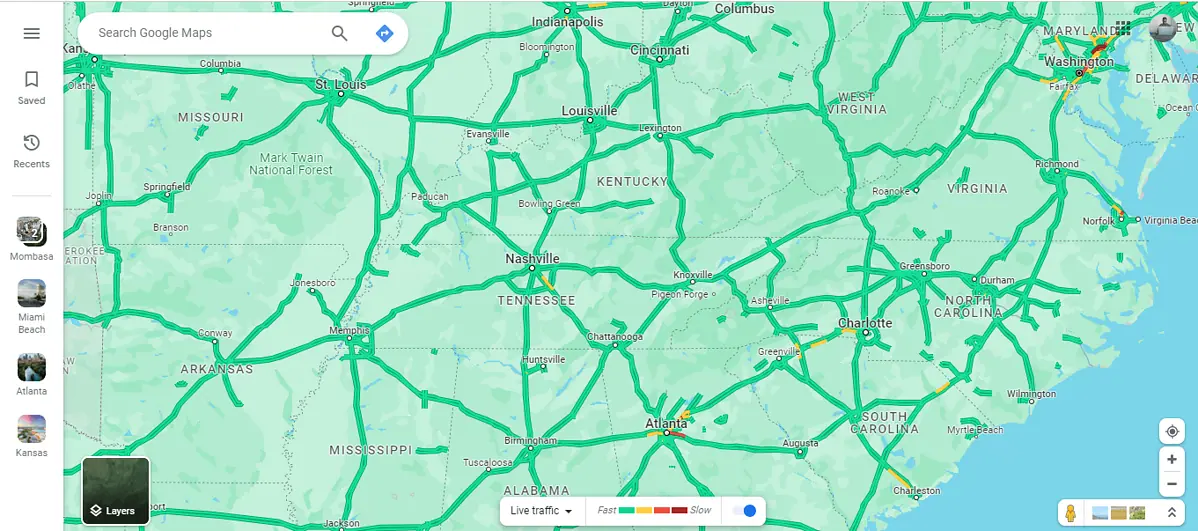
- Asigurați-vă că captați toate secțiunile care vă interesează, repetând pasul 3.
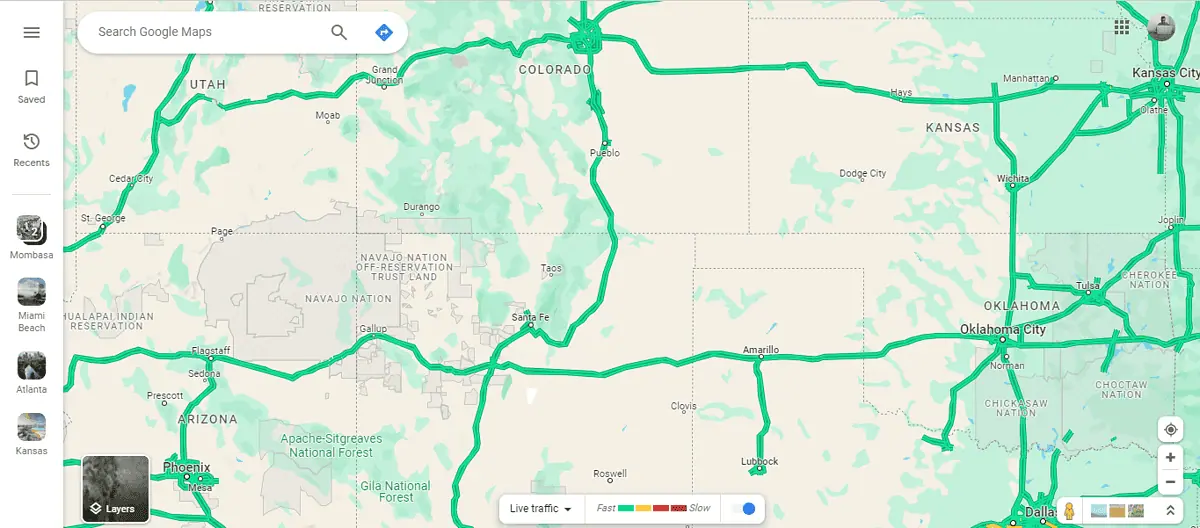
- Accesați orice instrument de editare foto pentru îmbinați capturile de ecran și creați o fotografie mare. voi folosi Canva.
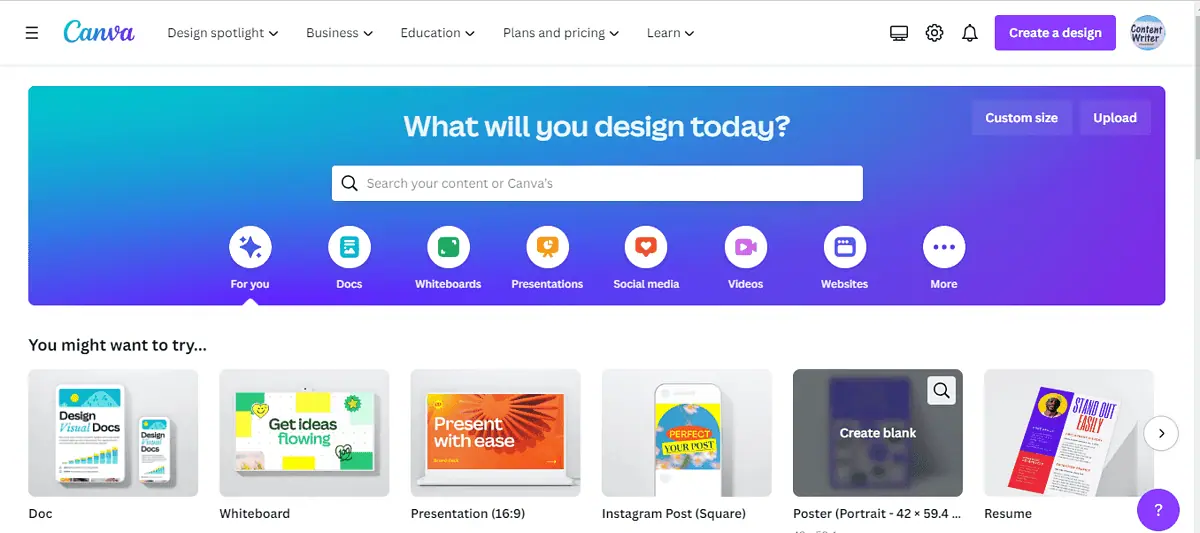
- Atingeți "dimensiune personalizată”, selectați dimensiunile și faceți clic pe „Creați un nou design.Matei 22:21
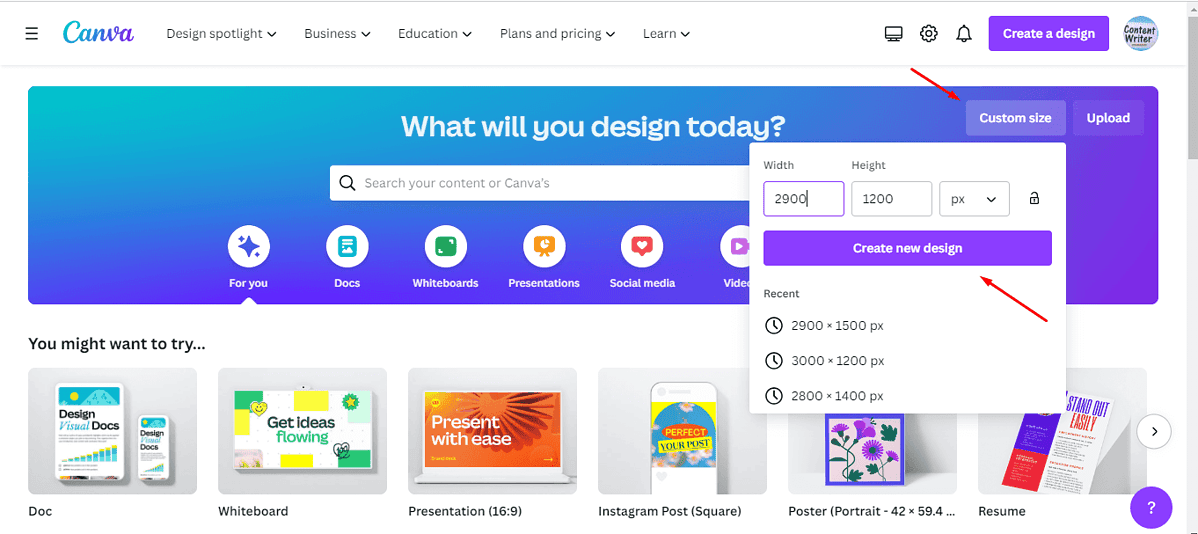
- Faceți clic pe "Încărca fișiere” pentru a vă încărca capturile de ecran în Canva.
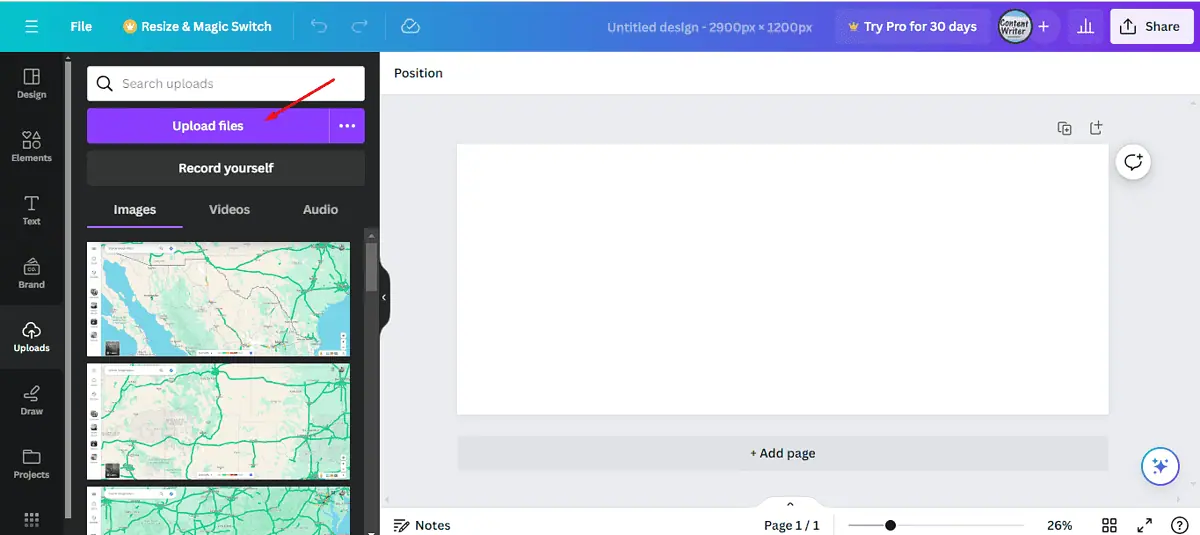
- Atingeți capturile de ecran pentru a le adăuga la design și a le aranja.
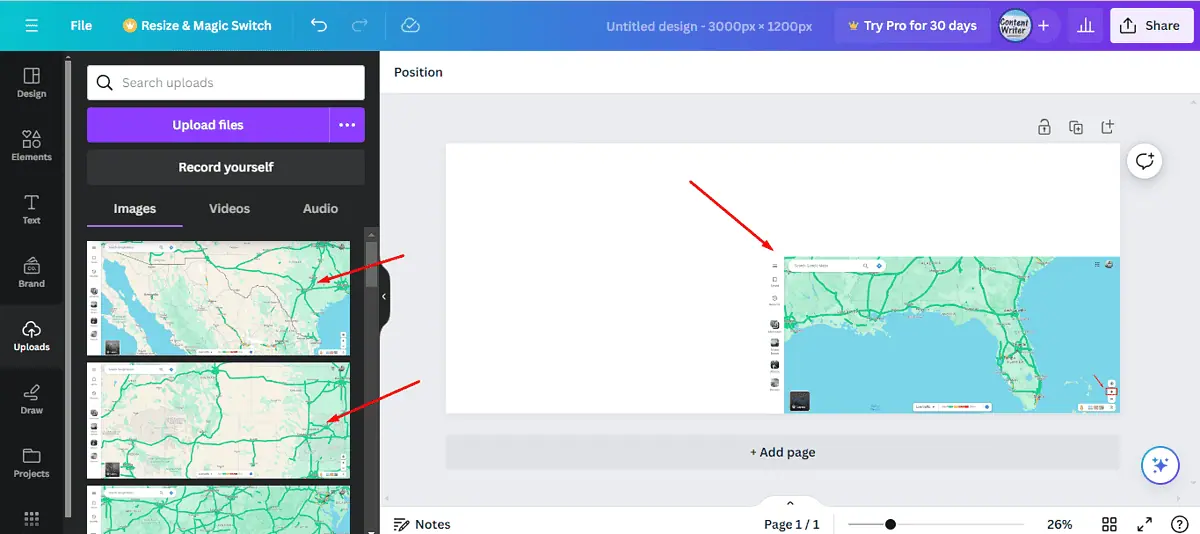
- Îmbină-le pentru a le face să arate ca o singură fotografie. Atingeți butonul de distribuire pentru a salva fotografia.
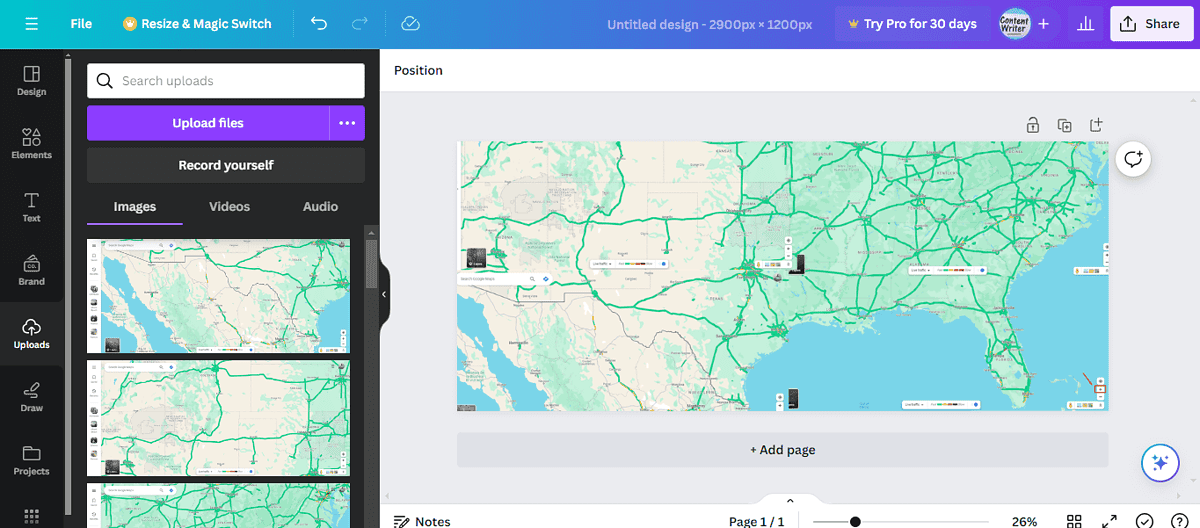
- Mergi la pagina Fișiere>Descărcări, faceți clic dreapta pe fotografia pe care ați descărcat-o din Canvas, apoi atingeți Imprimare.
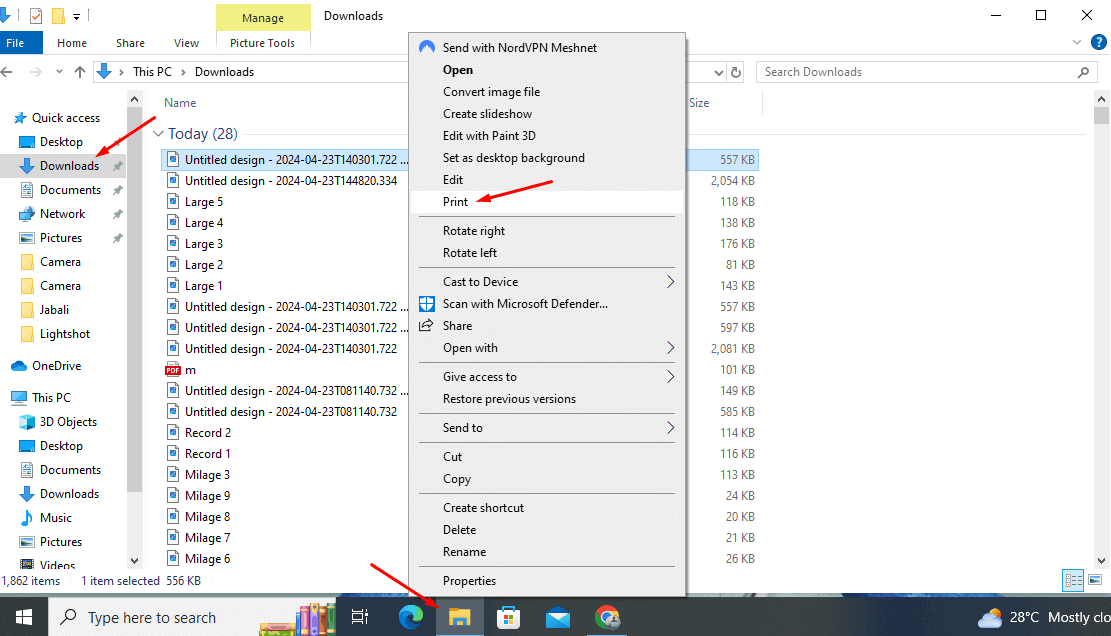
Asta e!
Tipărire mare Hărți Google poate fi un instrument puternic pentru diverse aplicații, de la uz profesional la uz personal. Acești pași vă vor ajuta să creați o hartă la scară mare care să corespundă nevoilor dvs. În mod similar, puteți chiar să faceți indicații imprimabile.








